이제 본격적으로 실습했던 것들 복습해보자.
나는 csv파일을 불러와서 실습하고 싶었을 뿐인데, 스키마 만드는 법조차 모르니까 너무 헤맸다.. 🥲
(강의에서는 그냥 실습부터 시작하기도 했고 Workbench가 아니라 MariaDB로 사용해서 참고하기가 어려웠다.)
마침 딱 실습하려던 캐글 csv파일로 튜토리얼을 알려주는 유튜브 영상이 있어서 참고했다. (아래 링크 참고)
1. MySQL Workbench를 열어보자. 제일 처음 보이는 화면에서 (+) 버튼을 누른다.
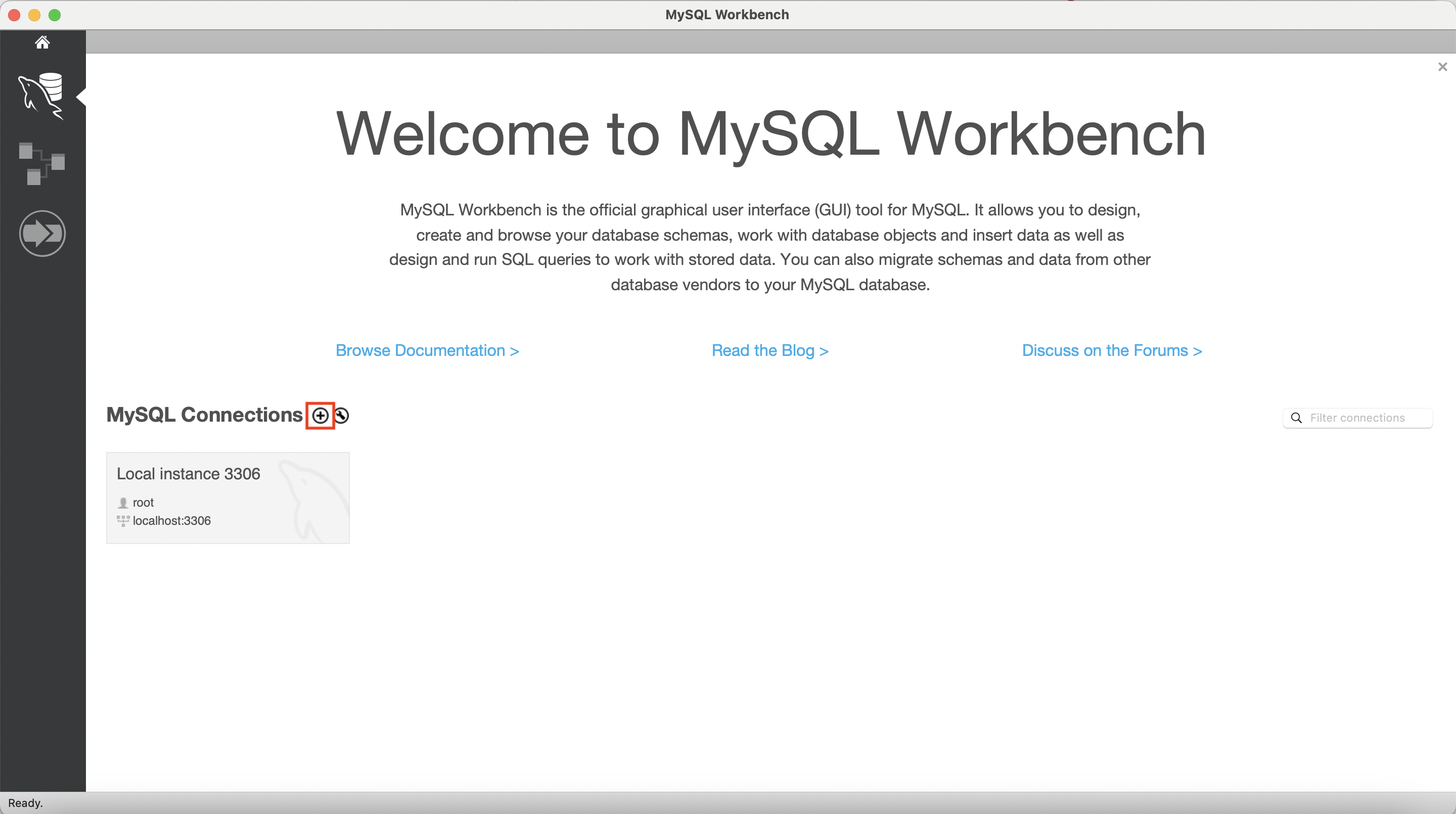
2. 'Connection Name'에 새로운 연결 이름을 입력해준다.
나머지 항목들은 따로 건들지 말고 'Test Connection' 버튼을 눌러준다.

'Connection Warning (Local instance 3306' 이라는 경고창이 계속 뜨는데 이건 왜그런건지 모르겠다.... 일단은 'Continue Anyway' 눌러서 계속 진행해주었다. 경고창 뜨는 건 좀 더 알아봐야 할듯.
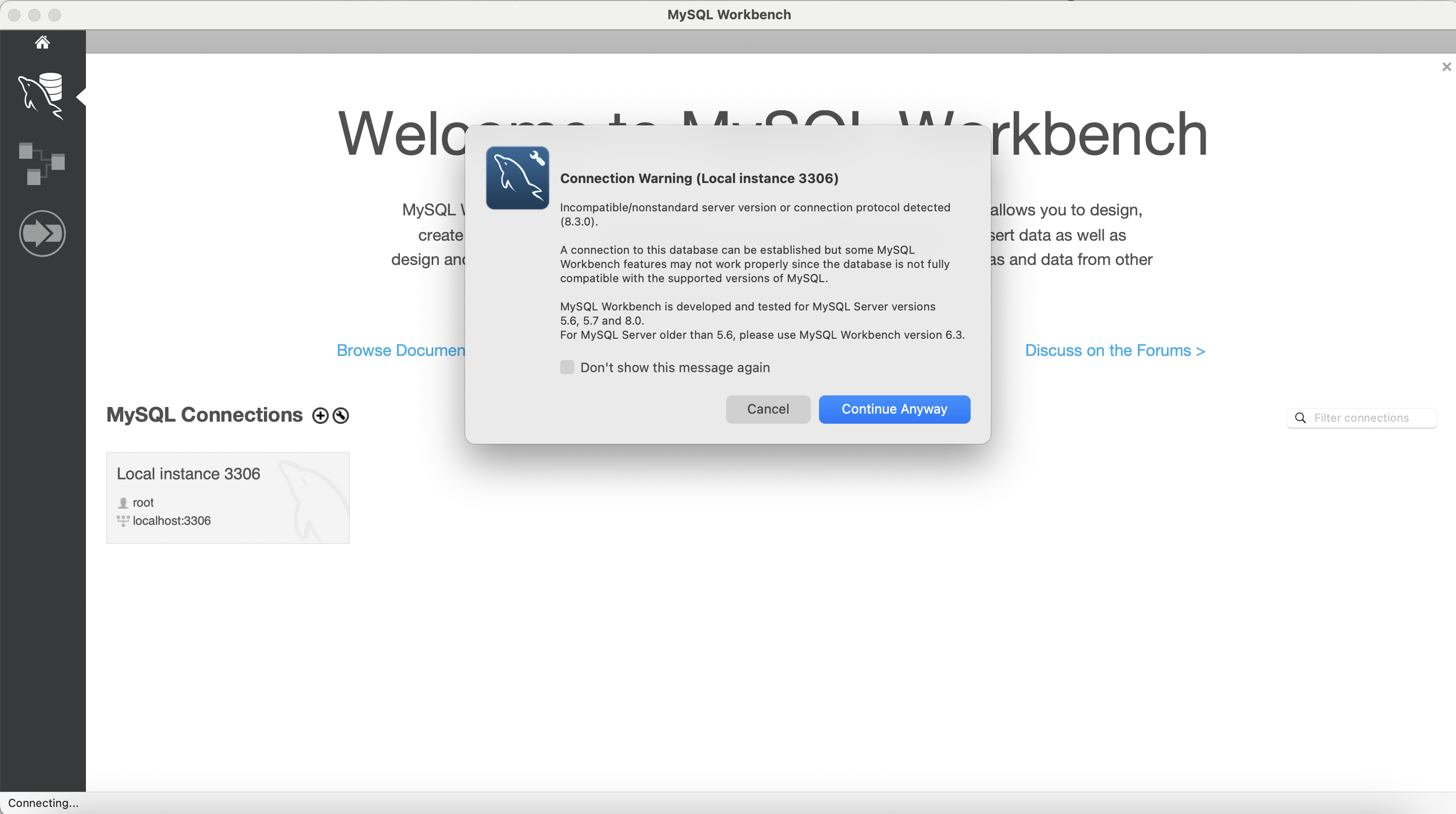
'Password'에 MySQL 서버 설치 당시에 지정했던 root 사용자 비밀번호를 입력하고 'OK' 버튼을 클릭한다.
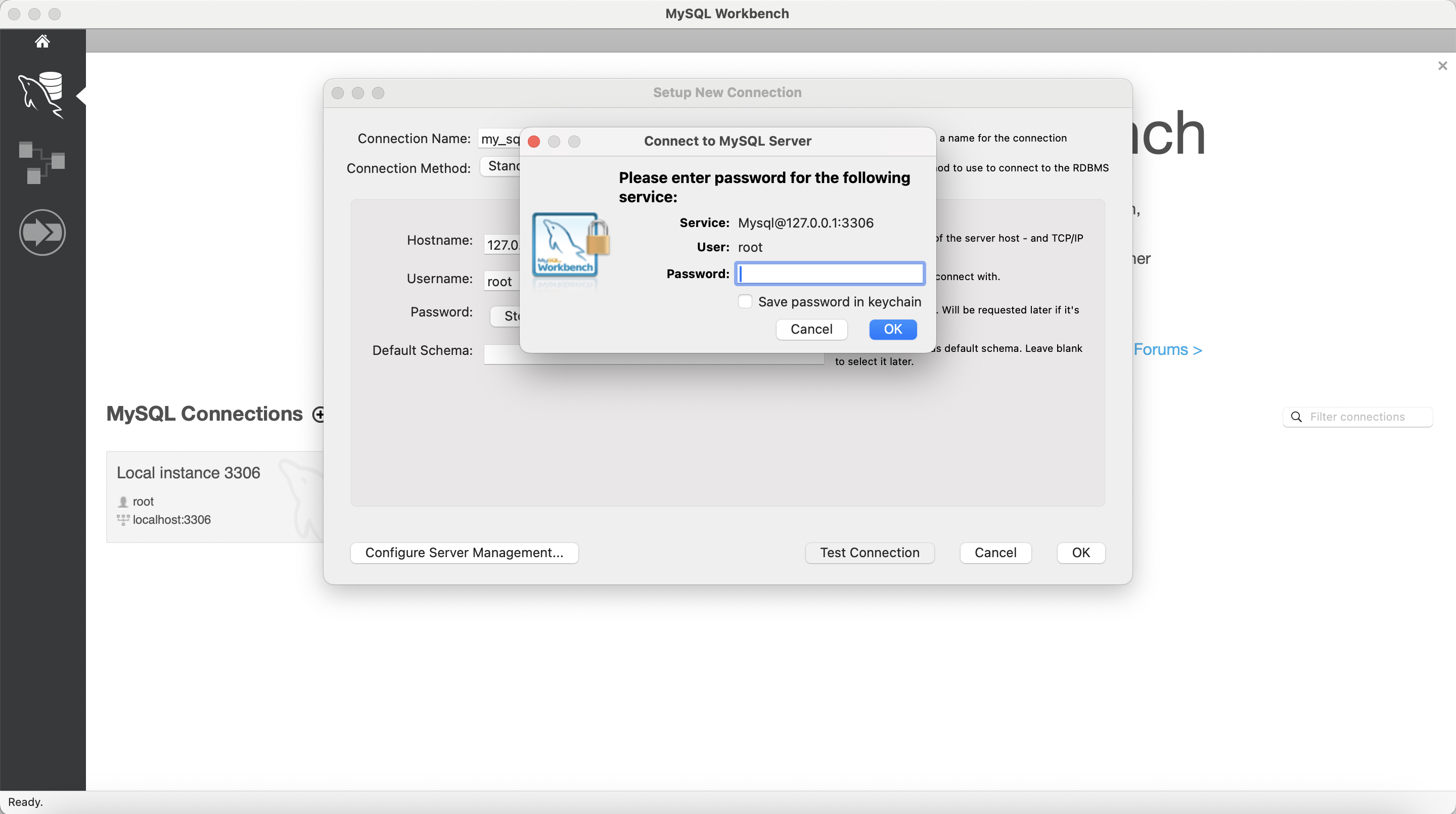
아래 화면과 같이 'Successfully made the MySQL connection' 팝업이 뜬다면 정상적으로 연결을 생성한 것! 'OK' 버튼을 눌러서 계속 진행하자.
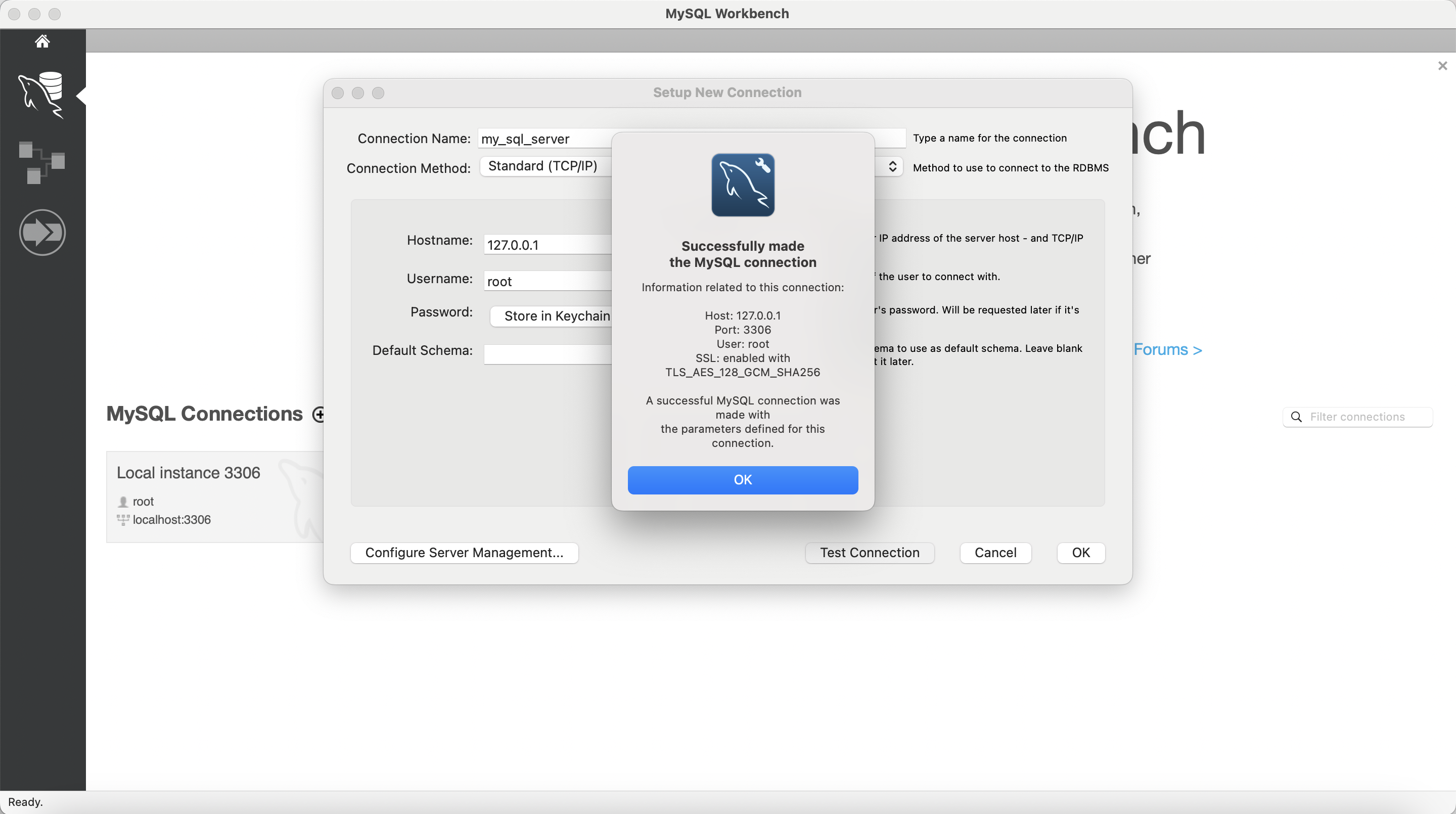
'OK' 버튼 눌러서 마무리해준다.
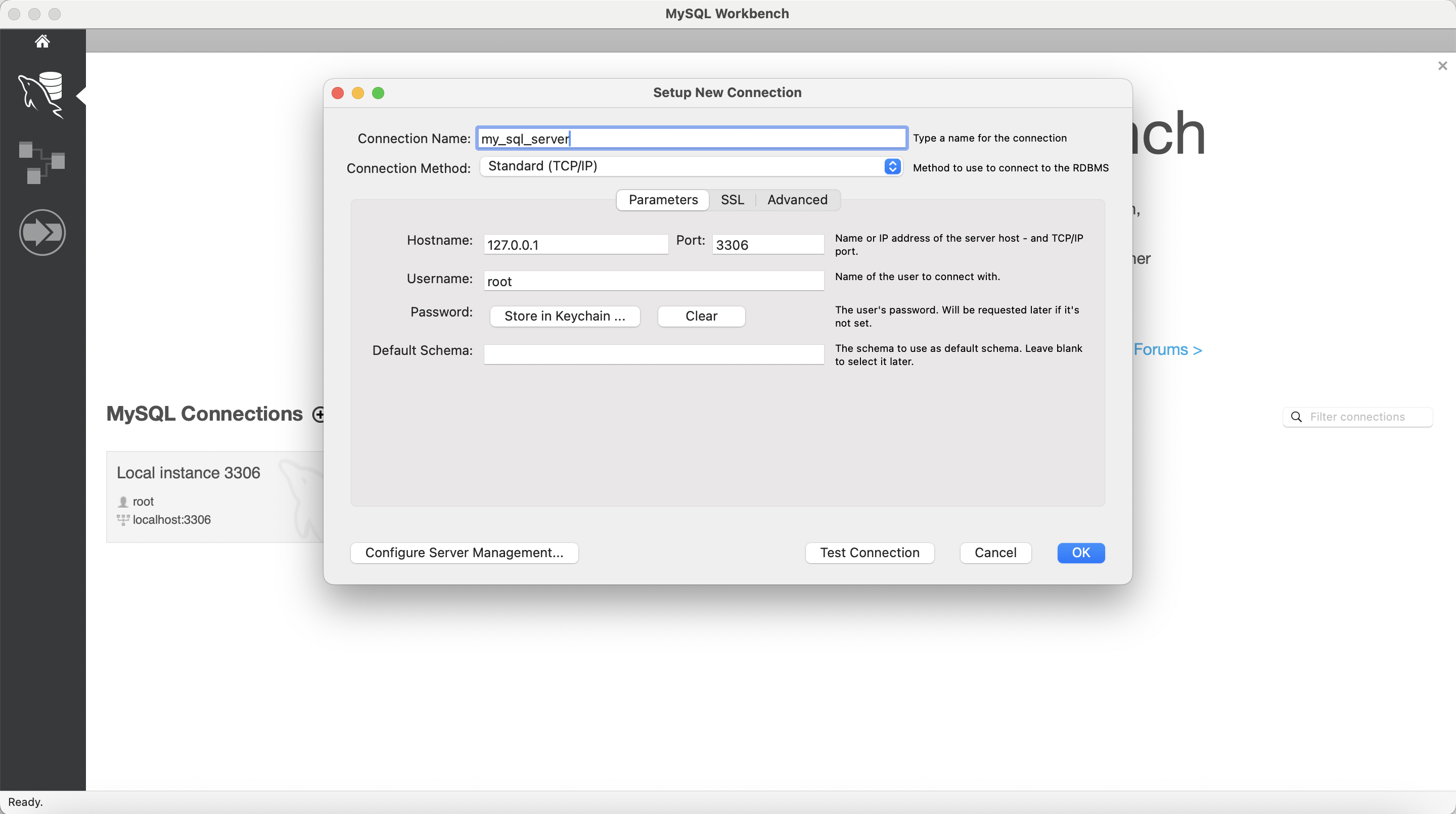
3. 실습데이터 불러오기
필자는 데이터분석 데브코스 실습시간에 다루었던 Kaggle의 NBA Players와 관련된 데이터를 다루어보기로 했다.
아래 링크에 접속해서 우측 상단에 'Download' 버튼을 눌러 csv 파일을 다운받자. 압축은 풀어서 원하는 곳에 저장해주면 된다.
🔗 실습 링크 : https://www.kaggle.com/datasets/justinas/nba-players-data/data
NBA Players
Biometric, biographic and basic box score stats from 1996 to 2022 season
www.kaggle.com
4. csv 파일을 불러오기 전에 스키마를 먼저 생성해야 한다.
Workbench로 돌아와서 왼쪽 상단에 드럼통 모양 버튼을 클릭하거나,
[Schemas]에서 좌측 빈 공간에 우클릭하여 'Create Schema'를 눌러준다.
'Schema Name'에 본인이 원하는 대로 스키마 이름을 입력해주고 'Apply' 버튼을 누른다.
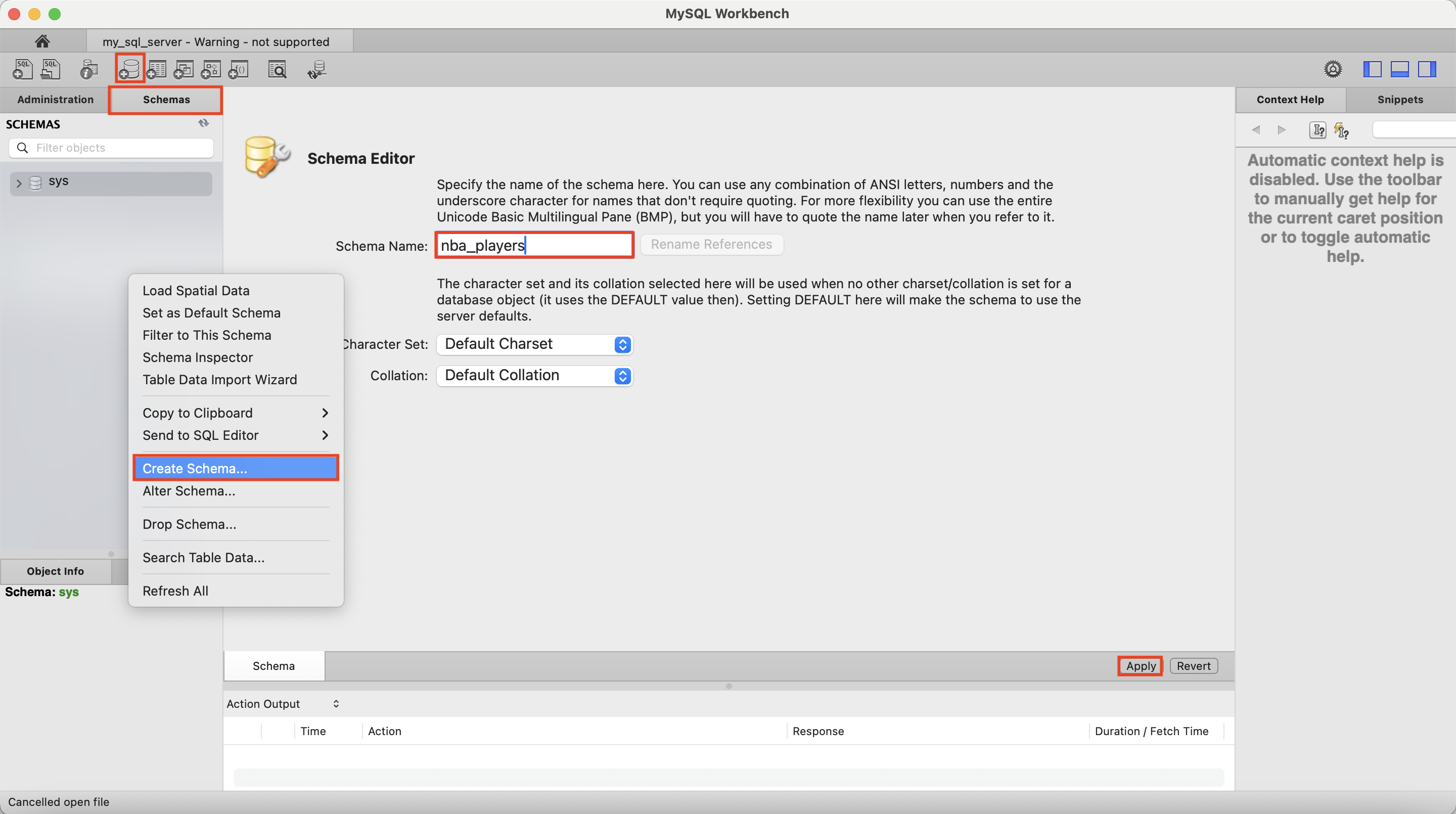
'Apply' 버튼을 누른다.
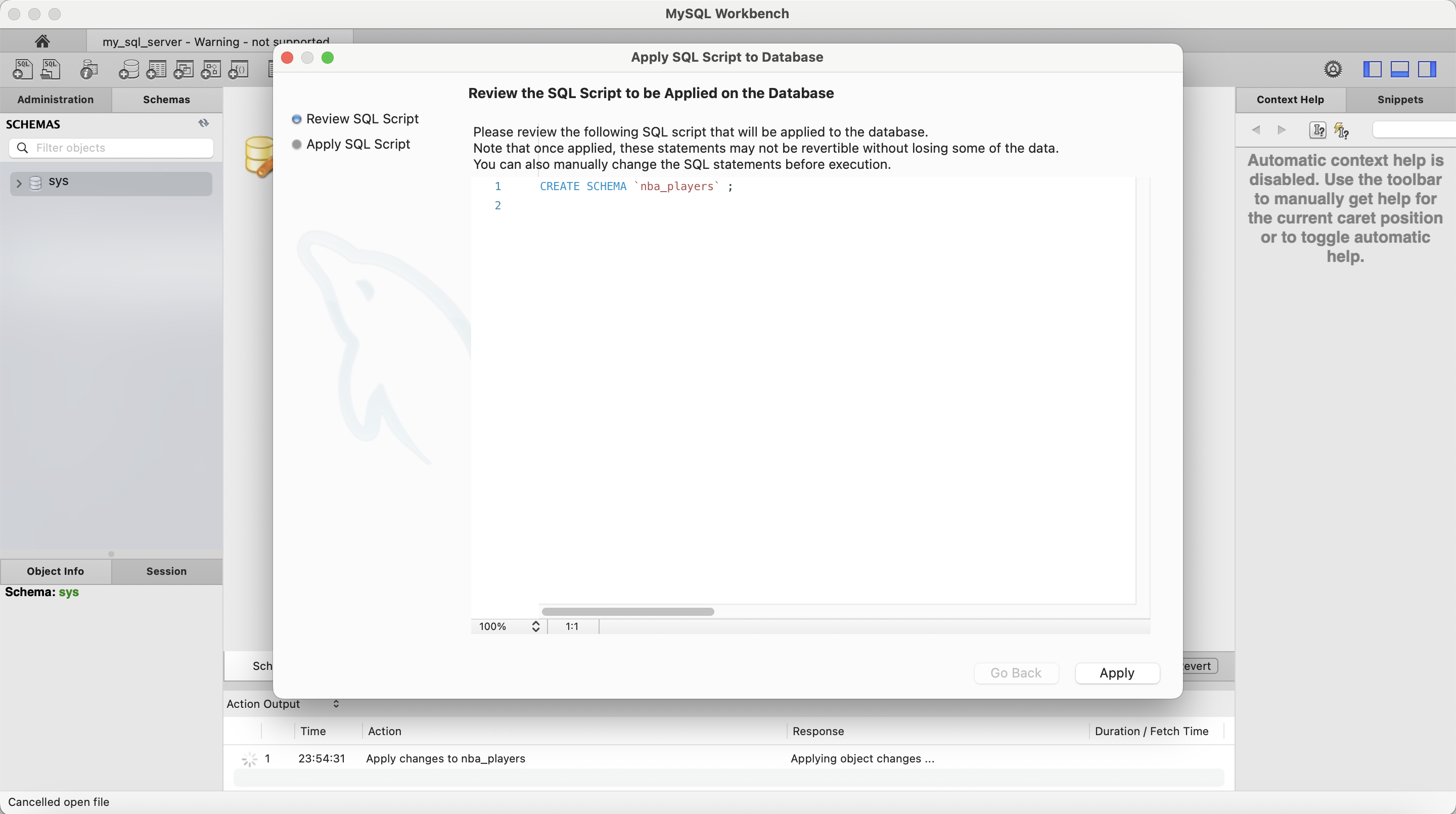
'Applying SQL script to the database' 창이 뜨면 스키마 생성이 완료된 것이다.
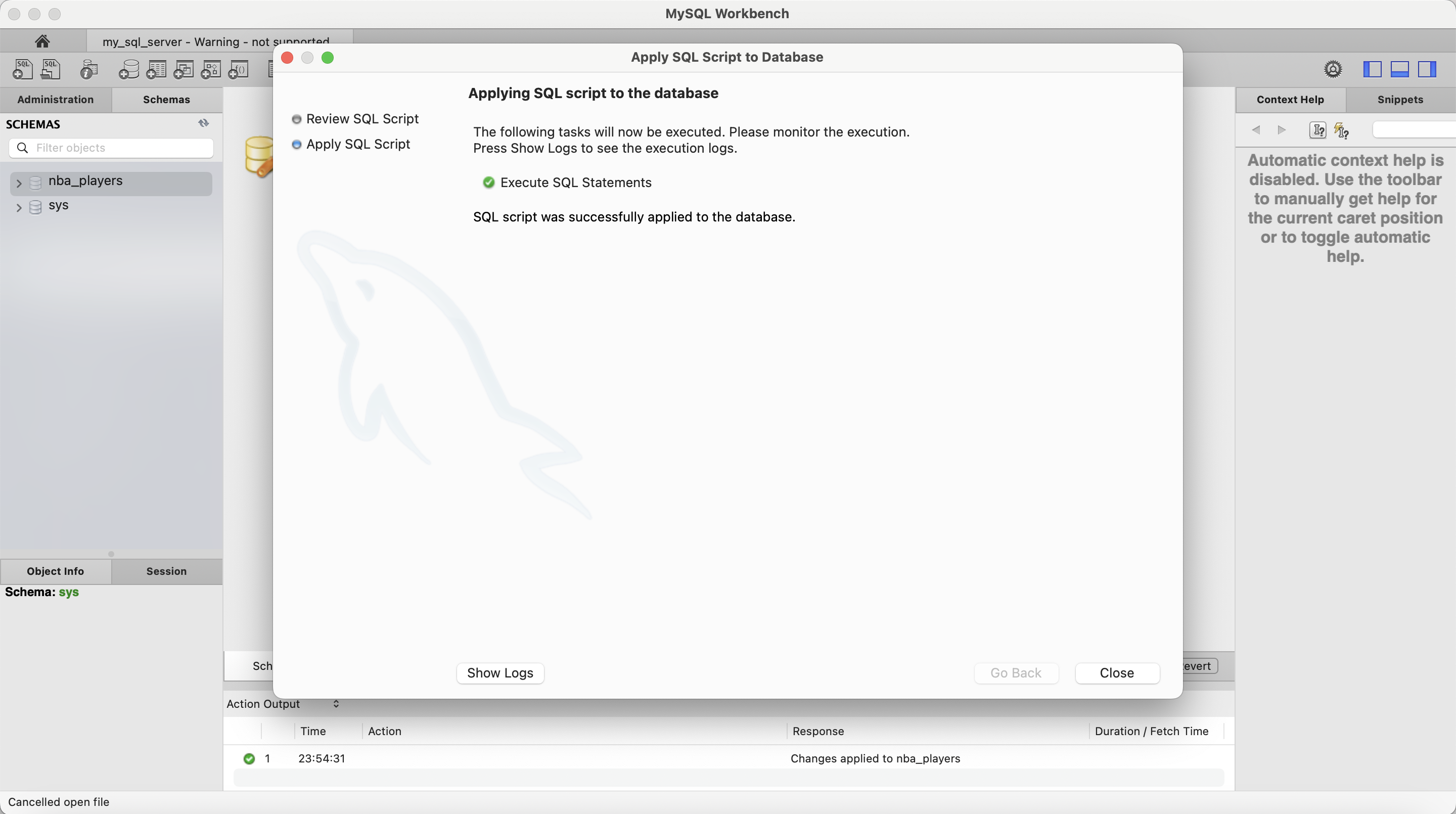
5. 이제 csv 파일을 불러오자. 생성한 스키마 이름에 우클릭하여 'Table Data Import Wizard'를 클릭한다.

아까 Kaggle에서 다운로드 받은 csv가 있는 저장소를 찾은 후 'Next' 버튼을 클릭한다.
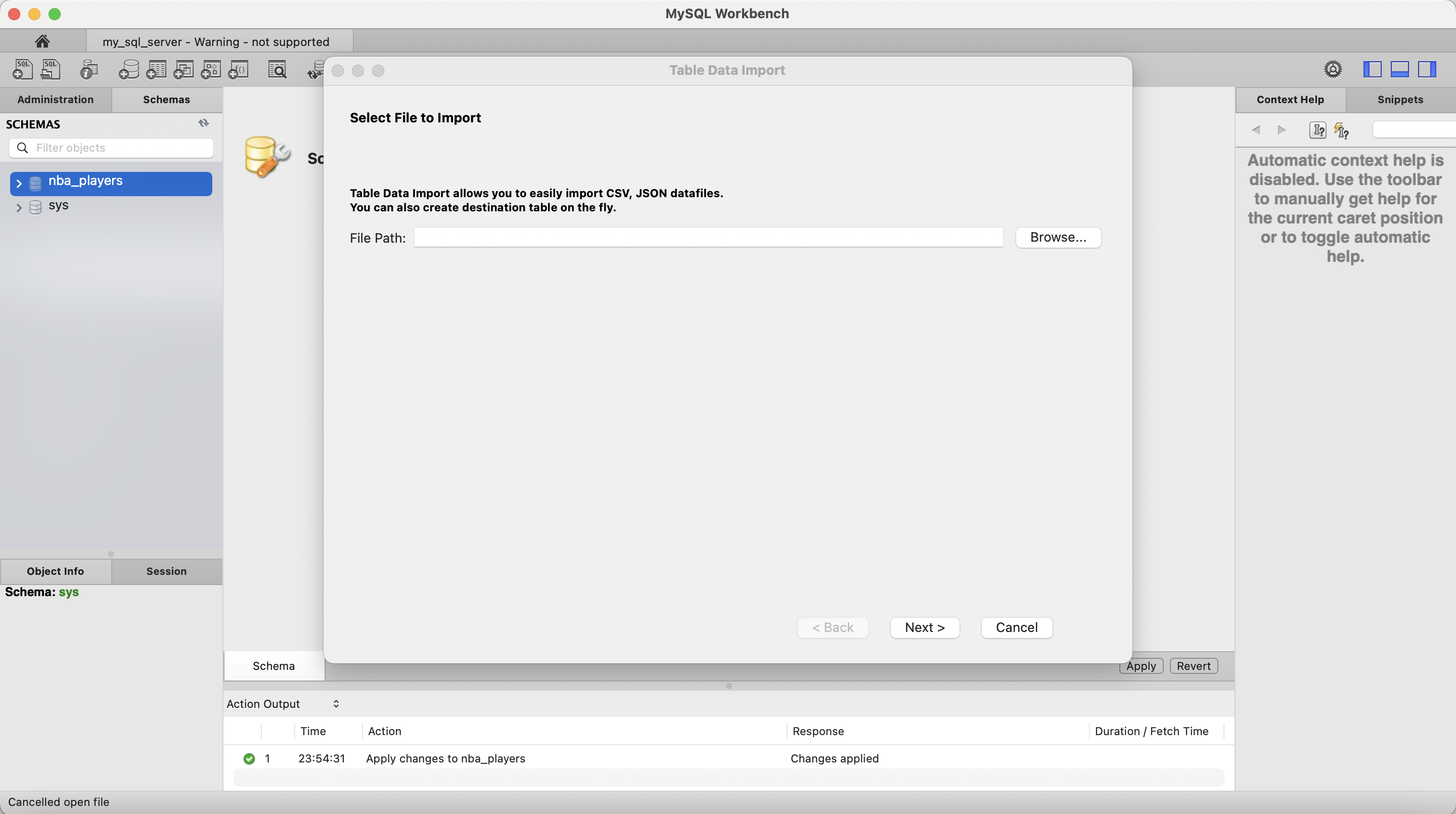
'Create new table' 과 'Drop table if exists'를 체크해서 'Next' 버튼을 눌러 계속 진행한다.

각 컬럼의 데이터 타입을 지정해주는 과정인 것 같다.
여기서 [age] 컬럼의 데이터 타입만 int형으로 바꿔주었다. 나이는 딱 떨어지는 정수값이기 때문. 'Next' 버튼을 클릭한다.

'Next' 버튼 클릭
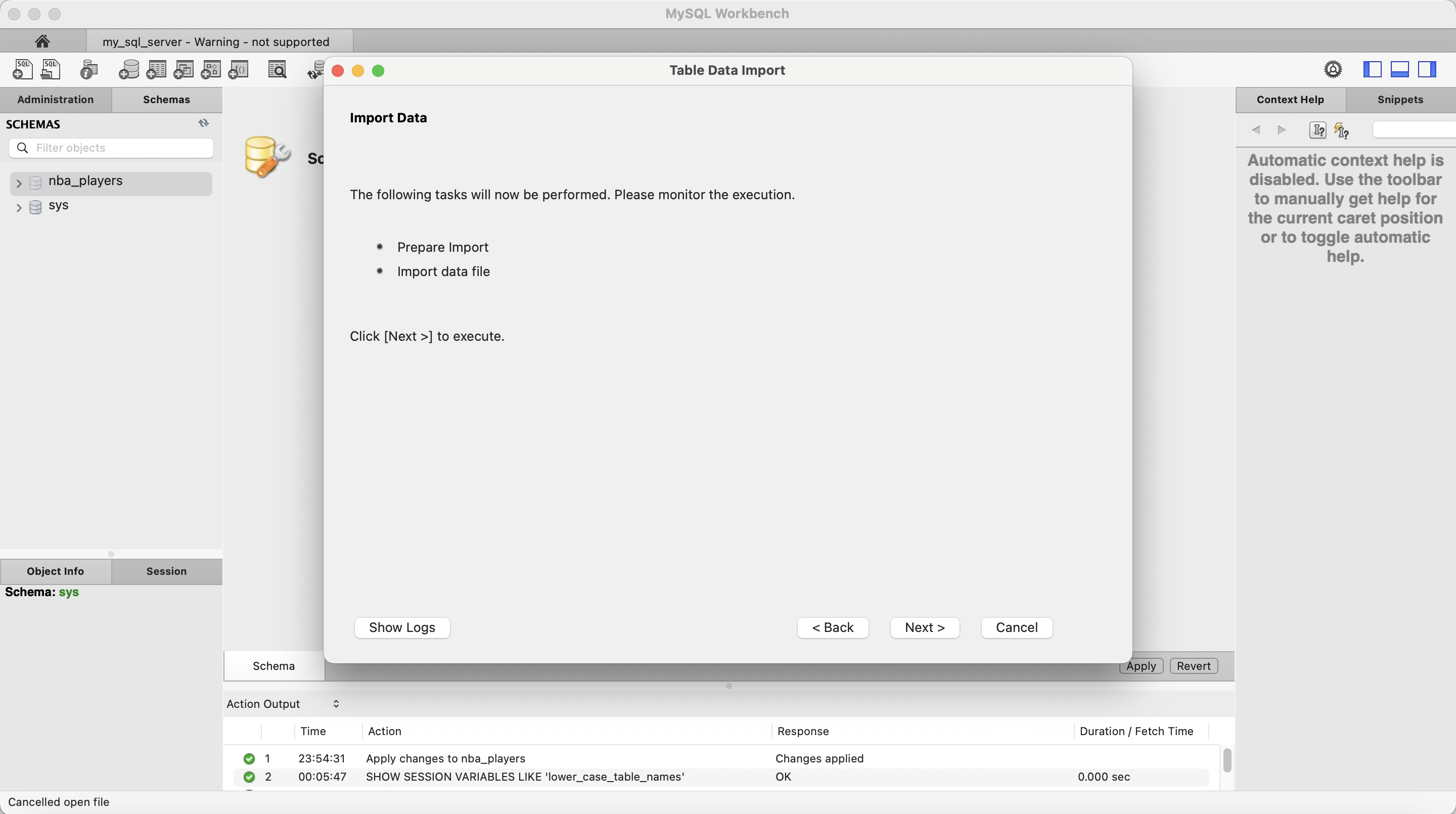
10000개가 넘는 데이터이기 때문에 불러오는데 약간 시간이 걸릴 것이다.
csv 파일의 데이터가 불러와졌다면 'Next' 버튼을 눌러준다.
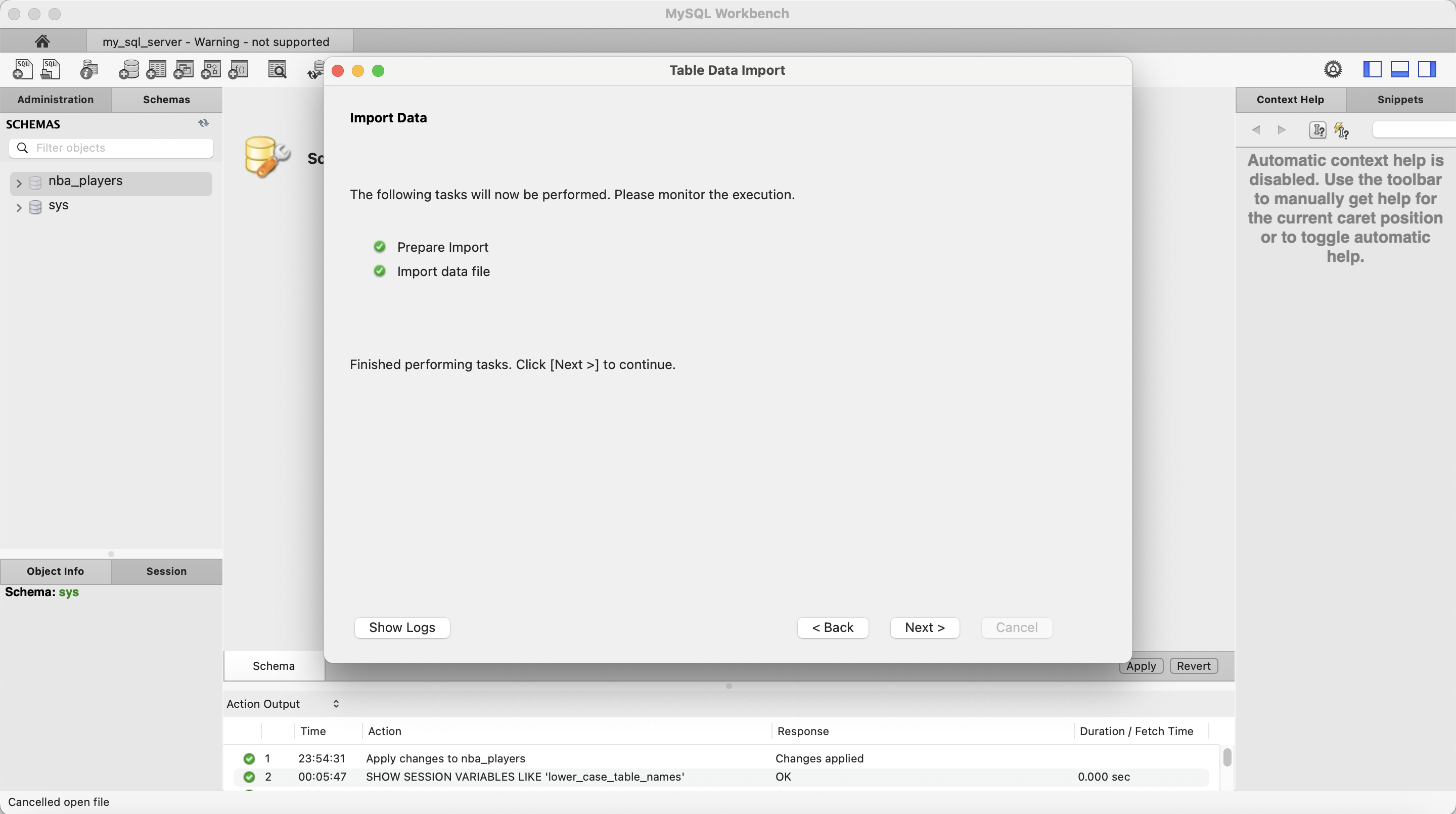
Import Results 결과, 10430 레코드가 불러와졌음을 확인했다.
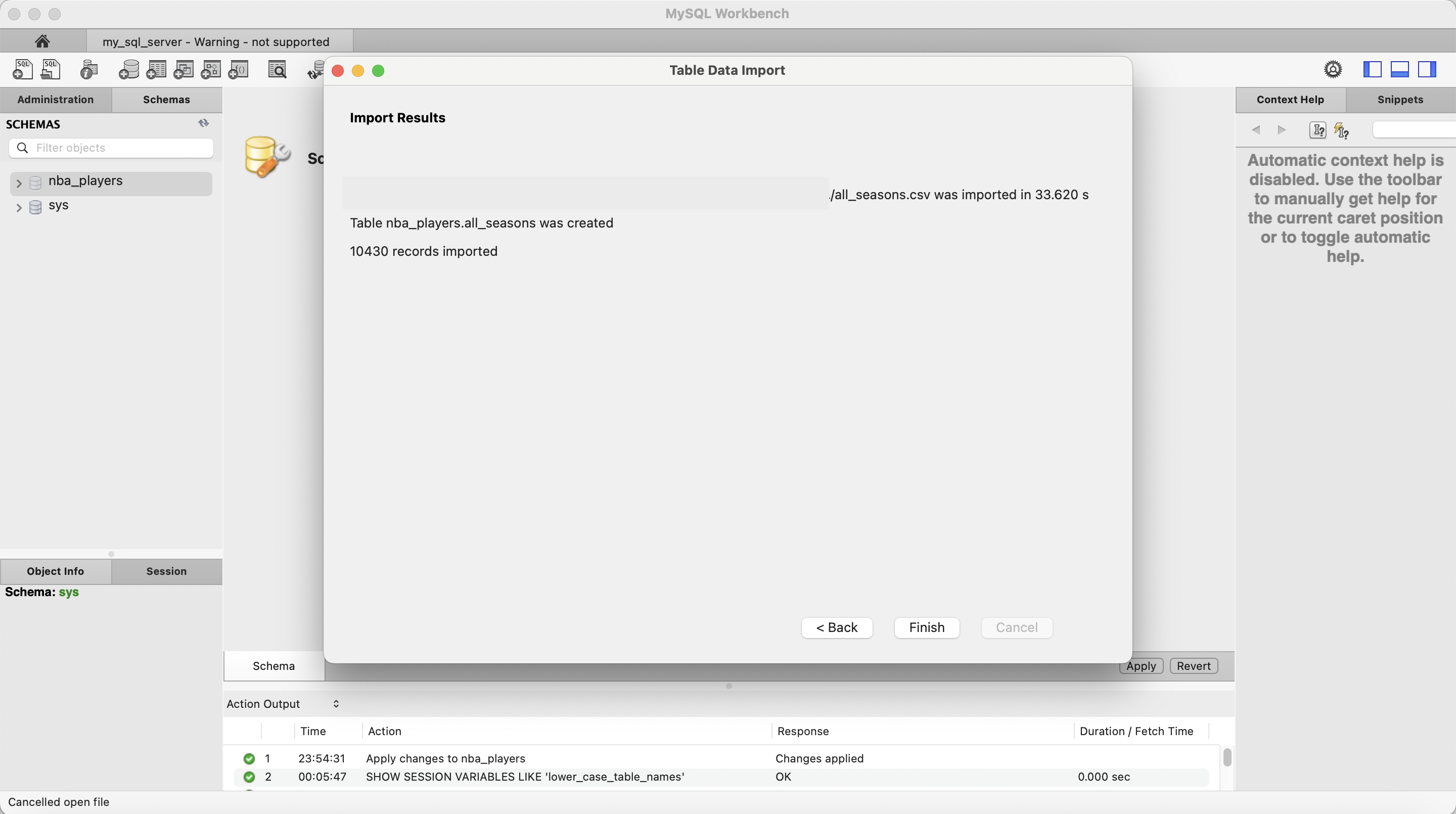
아래 쿼리를 실행해서 데이터를 확인해보았다.
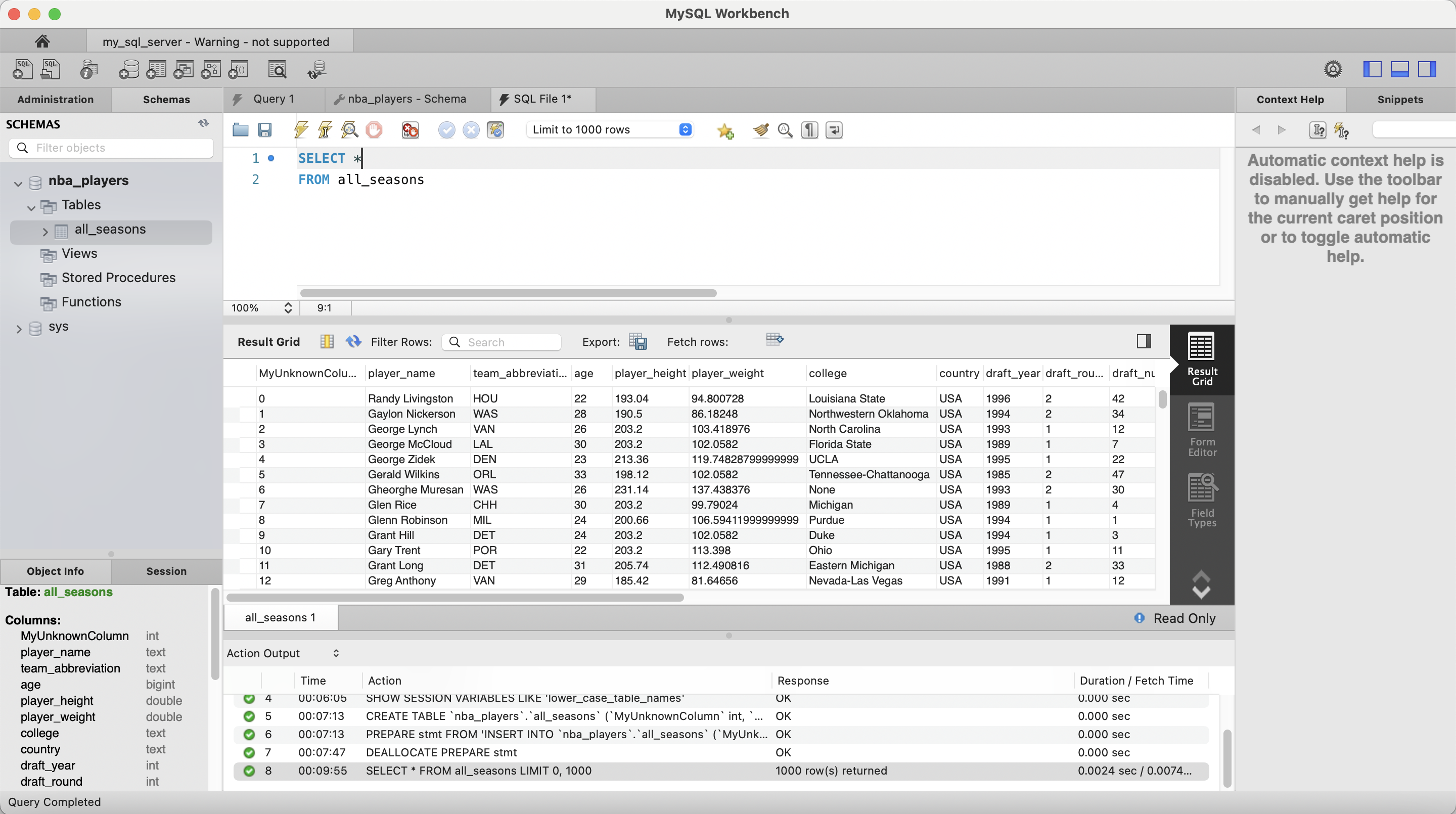
OK!
'Database > SQL' 카테고리의 다른 글
| [SQL] MySQL Workbench로 개체(Entity) 간 연관관계 파악을 위한 ERD 생성하기 (0) | 2024.03.14 |
|---|---|
| [MySQL] 두번째 단계, MacOS에서 MySQL Workbench 설치하기 (1) | 2024.03.10 |
| [MySQL] 첫단계, MacOS에서 MySQL 서버 설치하기 (0) | 2024.03.10 |
